Adobe Premiere的简称是Pr,这是一款十分强大的剪辑软件。主要功能是剪辑视频,而且效果非常好,Pr的主要功能就是视频剪接、字幕添加、转场过渡、音频调节、色彩调整等。同时Pr也可以做一些简单的特效,下面是一个粒子消散效果的制作教程,一起来看看吧!
详细步骤如下:
1、新键字幕,然后键入文本内容,再根据需要适当调整字体、大小和位置。
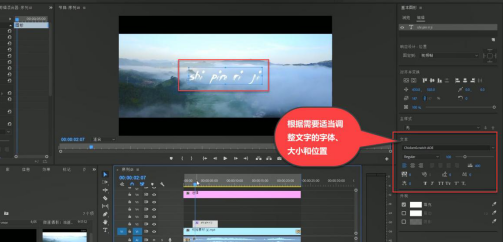
2、调整字幕和音乐轨道对齐,再拖入准备好的消散素材,然后预览一下,将素材后面不需要的部分裁剪掉。
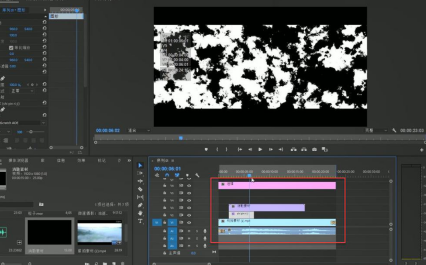
3、在视频素材上点击鼠标右键,选择【速度/持续时间】,在弹出窗口调整【速度】为140左右,然后将视频素材与文字素材对齐。
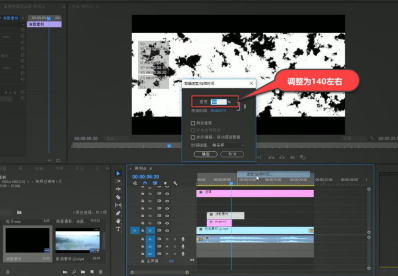
4、如图,在右边的【效果】搜索轨道遮罩键,将效果拖到文字轨道上,在【效果控件】调整【合成方式】为亮度遮罩,【遮罩】为视频3,勾选【反向】。

5、将准备好的粒子素材放入序列,选择【颜色】,调整饱和度的数值到最低,让粒子变成白色。

6、接着调整粒子的大小和位置,选择【效果控件】,点击【运动】,调整粒子到最大,再将它移到画面中文字快消散的位置。
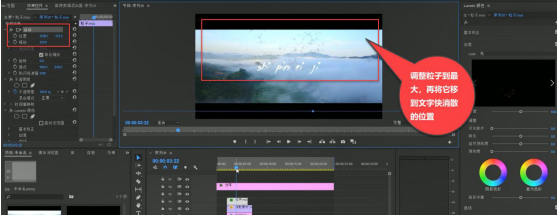
7、调整好粒子的大小和位置后,预览效果,检查并调整;调整好后,按住【Alt】键将粒子层多复制几个。
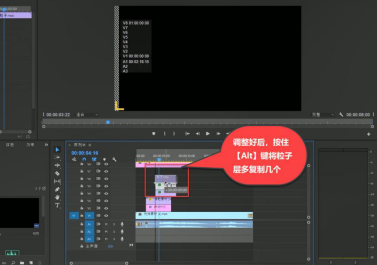
8、选中要调整的粒子层,点击【运动】,根据需要适当调整粒子消散的位置,再适当调整【旋转】的数值,同理处理其他的粒子层,给粒子消散的位置和角度做一些变化。
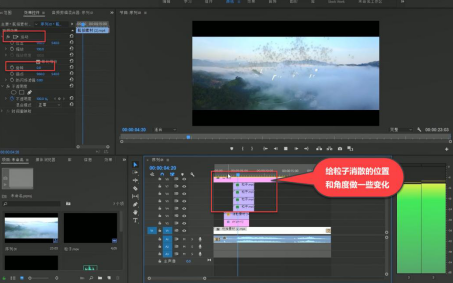
10、这样就完成了,再预览一下视频

以上就是关于制作粒子消散效果的详细步骤了。Premiere Pro 2018版本引入了许多性能改进,增强了稳定性,非常适合视频编辑者以及线上内容创作者使用哦。后期的话还是建议大家花点时间去学习一下pr,这个软件真的是最好用的。




















